Cuando utilizamos Power Point para realizar presentaciones es posible que tengamos dudas sobre el funcionamiento de la herramienta. Para que puedas convertirte en todo un experto en Power Point desde Slidesfy os traemos los mejores consejos, trucos y guías para crear presentaciones profesionales altamente cualificadas.
Los marcadores de posición son un elemento del diseño básico de las plantillas de Power Point. Se trata de los cuadros que estructuran el patrón de diapositivas de las presentaciones en ptt, en otras palabras, todos los diseños de diapositivas de Power Point están formados por marcadores de posición.
Los marcadores de posición son cuadros con bordes que albergan el tipo de contenido que tiene el diseño de diapositiva
Para añadir un marcador de posición al diseño de nuestra presentación tenemos que editar el patrón de diapositivas de Power Point. Desde esta vista que nos proporciona el programa podremos diseñar las diapositivas de nuestra presentación, cambiar los elementos que forman una plantilla de presentaciones, o editar un tema concreto que nos facilita Power Point.
Cómo añadir un marcador de posición en Power Point
Si añadimos una diapositiva en blanco en el patrón de diapositivas podemos transformar su diseño a nuestro gusto, los marcadores de posición pueden ser de texto, imágenes, gráficos, tablas y mucho más. Estos son los pasos para añadir marcadores de posición en el programa para hacer presentaciones Power Point:
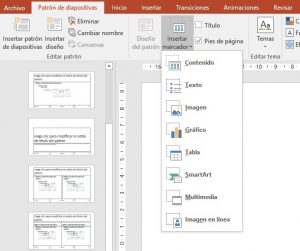 El primer paso es acudir a la cinta de opciones del programa y abrir la vista del patrón de diapositivas de Power Point: Pestaña Vista -> Patrón de diapositivas
El primer paso es acudir a la cinta de opciones del programa y abrir la vista del patrón de diapositivas de Power Point: Pestaña Vista -> Patrón de diapositivas- Una vez hemos abierto la vista del patrón podemos añadir los diseños de diapositivas que consideramos a nuestra presentación.
- Haremos clic sobre la diapositiva en la que queremos agregar el marcador de posición
- En la pestaña “Patrón de diapositivas” de la cinta de opciones de Power Point (aparece en segunda posición) seleccionaremos el botón “Insertar marcador”.
- Se despliega un listado completo de todos los marcadores que podemos editar en la presentación: Contenido, Texto, Imagen, Gráfico, Tabla, SmartArt, Multimedia, Imagen en línea
- Una vez seleccionamos el tipo de marcador que queremos para nuestro diseño de la presentación tenemos que dibujarlo en la propia diapositiva. Recuerda que los marcadores son cajas con contenido en su interior. Dibujamos el marcador como si estuviéramos creando un cuadrado.
- Una vez creado y ubicado el marcador de posición en el lugar donde nos interese podemos editar el titular del marcador o incluso el texto personalizado si se trata de un marcador de texto.
Una vez hemos creado los marcadores de posición en nuestra presentación tenemos que salir de la vista de Patrón de diapositivas y aplicar el nuevo diseño a las diapositivas. Recuerda que el diseño de las diapositivas se cambia desde la pestaña Inicio del programa, en el botón “Diseño”.
Siguiendo estos pasos podrás personalizar tu propia plantilla de presentaciones. ¡Pon a prueba esta guía y presenta tus ideas de manera original y organizada!